티스토리 뷰
adobe flash player 업데이트 하기
컴퓨터를 켜시게 되어지시면 가장 먼저 실행하는 프로그램이 무엇이신가요!? 저는 바로 실행하는 프로그램이 웹서핑을 해보게 해주는 인터넷 익스플로러에요. 아마도 거의대부분의 분들이 컴퓨터를 하면서 가장 먼저 해보는것은 브라우저를 실행하는일일건데요.

웹서핑을 제대로 하시려고 한다면 이게 인스톨가 되어있어야합니다. 다만 제대로 인스톨가 안되거나 버전이 낮은 경우에는 사이트가 제대로 보이지 않는 경우도있습니다. 그렇기 때문에 adobe flash player 업데이트를 해주셔야하는데요.
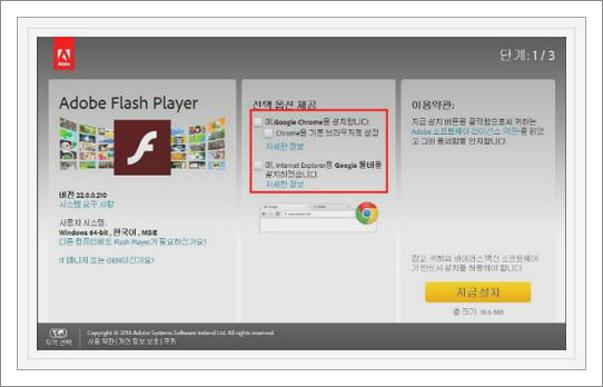
보안상 취약하였던게 바로 구버전의 플래시파일일수도하지요. 취약하기 때문에 지속적으로 업데이트가 이루어지고 있는것인데요. 중요하기 때문에 매일매일 최신으로유지를 하는 것이 좋답니다업데이트 인스톨를 하시려면 요기를 눌러보세요. 바로 위에보여 지는 홈화면으로 이동을하게 되실거에요. 이동을 하였으면 이제 중앙 있는 선택옵션제공 부분을 모두 해제를 해 주세요. 그리고 나서 우측하단의 <지금설치>를 눌러 주세요.

자 그럼 이제이렇게 인스톨 파일을 다운로드 할수가 있도록 될 텐데요. 이 인스톨러은 매번 가장 최신의 버전으로 인스톨 해드려 볼수 있도록 해주는 인스톨파일입니다. 인스톨 파일을 내려 받아주셨다면 이제 실행을 하여 인스톨 진행해주세요.
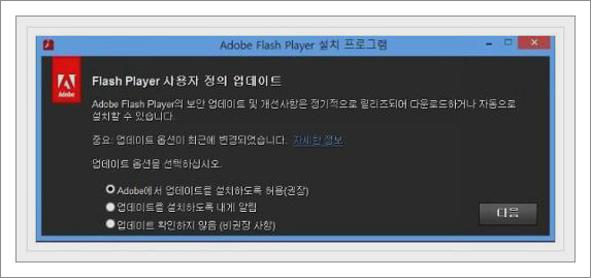
셋업을 진행을 하시게 되시다가 보면 위에 보이시는 업데이트 관련한 항목이 나오실게 되어질 겁니다. 자동으로 최신버전으로 업데이트를 해주시려면 Adobe에서 업데이트를 설치 해보도록 수락(권장)을 체크해주세요. 이런 방법으로 해주시게 되면 수동 업데이트 하지 않아도 자동으로 최신버전으로 유지하게 되네요.
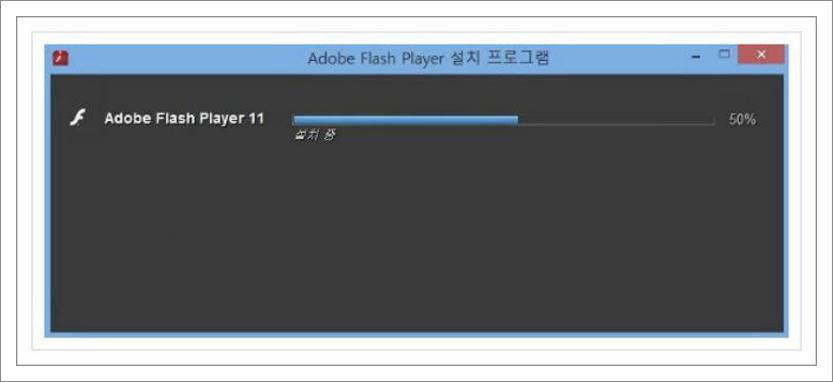
그리고 나서 계속 진행을 하시면 최신버전으로 adobe flash player 업데이트 인스톨가 되어지게 되어지실겁니다. 보안상 취약한 부분이 있기때문에 플래시는 항상 최신으로 유지해놓으시는게 좋습니다.. 오늘의 주제 도움이 되었길 희망 하면서 준비해본 내용은 이만 마치도록 하겠습니다.
